Lär dig hur du använder någon annans musikprenumeration på en delad Google Home med en enkel metod som hjälper dig att göra någon prenumeration till din. Så ta en titt på den kompletta guiden som diskuteras nedan för att fortsätta.
Google Home låter användarna förstå tillgången till musiken från olika källor, och grejen är att musiken som finns här är av högsta klass. För att använda Google Home måste användarna prenumerera på det till ett visst belopp, detta är inget dåligt för musikälskare som vill ta den fantastiska högkvalitativa musiken. Nu för en ensam person kan prenumerationen inte vara dyr, men för att ansluta hela familjemedlemmar till Google Home kan detta kosta riktigt högt. Lyckligtvis finns det en funktion genom vilken Google Home kan anslutas till flera andra medlemmar utan kostnad och tillgången till det fullständiga musikbiblioteket kan lätt fås. Här i den här artikeln kommer vi att skriva om metoden genom vilken du kan dela eller använda någon annans musikprenumeration på en delad Google Home. Om du är villig att lägga vantarna på musiklistan av högsta kvalitet, följ upp genom att läsa hela artikeln för att veta mer om metoden som beskrivs där!
Metoden är ganska enkel och lätt och du behöver bara följa enkla steg för steg av guiden som hjälper dig att enkelt använda Använd någon annans musikprenumeration på ett delat Google-hem som ger dig en fantastisk upplevelse. Så följ stegen nedan för att fortsätta.
#1 Innan vi börjar med metoden ska jag berätta för dig att vi inte skulle berätta hur du lägger till en ny användare till Google Home, men vi antar bara att du redan har lagt till användaren på ditt konto. Så kom igång med stegen om du redan har kopplat den nya användaren till ditt konto. Öppna Google Home-appen och klicka sedan på knappen med namnet Meny ovanför den. Detta kommer att starta en ny meny på din enhet i Google Home-appen.
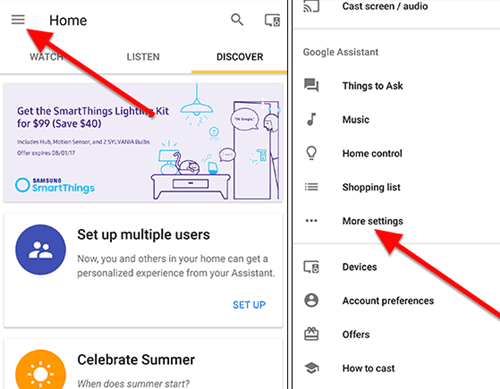
#2 Menyn kommer att bestå av flera alternativ listade i en formulärstil, du måste klicka på alternativet Fler inställningar för att avslöja ytterligare inställningar. Bläddra bara ner på den kommande listan med alternativ och hitta sedan alternativet Musik. Tryck på den för att hantera alla inställningar angående det. Du skulle ha förstått att vi kommer att ändra Google Home-inställningarna från den här skärmen bara för att det bara är Musik-appen som identifieras av enheten.
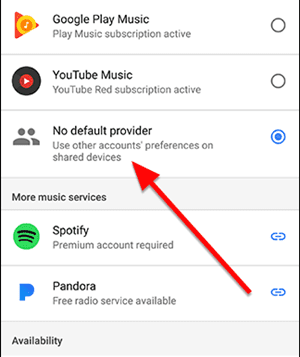
#3 Det här sista steget är extremt enkelt och om du har nått ovanstående skärm exakt behöver du bara klicka på det enda alternativet som heter “Ingen standardleverantör”. Detta är alternativet under Musikinställningar som är kopplat till Google Home för den specifika användare du har valt. Aktivera bara det här alternativet så kommer användaren inte att bli tillfrågad om några frågor innan han/hon kunde börja komma åt hela musikbiblioteket i din Google Home utan prenumeration!
Äntligen har du nu fattat hela kunskapen om hur du kan dela med någon annans Google Home-prenumeration. På så sätt kommer ditt liv förödande att förvandlas till en stor musikalisk skatt eftersom du kan köra förstklassig musik på din enhet som du verkligen skulle ta dig igenom de olika källorna efter enormt letande. Slutligen tror vi att du kanske gillar hela informationen i den här artikeln, och förmodligen kommer du också att dela detta med dina vänner. Vi har stor respekt för er alla eftersom ni bara har hjälpt oss att nå den här nivån där många människor känner till vår webbplats, fortsätt gärna att stödja oss ytterligare och tendera att förse oss med era åsikter och förslag genom kommentarsfältet nedan!